 Computer-Tutorials
Computer-Tutorials
 Computerwissen
Computerwissen
 So geben Sie Speicherplatz mit OneDrive unter Windows 11 frei
So geben Sie Speicherplatz mit OneDrive unter Windows 11 frei
So geben Sie Speicherplatz mit OneDrive unter Windows 11 frei
Wenn Sie diesen Computer einschalten, stellen Sie fest, dass der Festplattenspeicher voll ist und Sie die lokale Festplatte bereinigen müssen, um mehr Speicherplatz zu schaffen. Sie können erwägen, einige unnötige Dateien zu löschen oder Speicherplatz unter Windows 11 freizugeben, indem Sie OneDrive verwenden, um dieses Problem zu lösen.
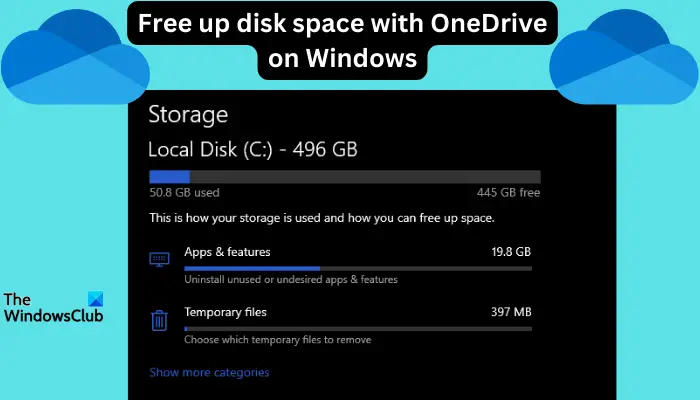
Um diese Methode erfolgreich nutzen zu können, müssen Sie OneDrive Files On-Demand aktivieren. Wir zeigen Ihnen, wie Sie Ihre Dateien in diesen Modus konvertieren. Solange Ihr OneDrive-Cloudspeicher über mehr Speicherplatz verfügt, können Sie mehr Speicherplatz auf Ihrer lokalen Festplatte freigeben.
Hat OneDrive Speicherplatz freigegeben?
OneDrive nutzt die Speichererkennung, um automatisch lokalen Speicherplatz freizugeben, ohne Dateien zu löschen. Damit kann Windows temporäre Dateien und Papierkorbdateien löschen, die nicht mehr benötigt werden.
Wenn Storage Sense aktiviert und konfiguriert ist, konvertiert OneDrive Dateien, die Sie nicht innerhalb einer bestimmten Zeit geöffnet haben, in „Files on Demand“, wodurch lokaler Speicherplatz gespart wird. Solange Sie mit dem Internet verbunden sind, können Sie jederzeit auf diese Dateien auf Ihrem lokalen Computer zugreifen, ohne sich Gedanken über den Speicherplatz machen zu müssen.
So geben Sie Speicherplatz mit OneDrive unter Windows 11 frei
Um Speicherplatz in Windows 11 freizugeben, können Sie Dateien in Ihrem OneDrive-Ordner zu einer On-Demand-Datei machen oder einige Dateien selektiv freigeben.
Um Speicherplatz für alle Ihre OneDrive-Dateien freizugeben, gehen Sie wie folgt vor:
Öffnen Sie die OneDrive-Einstellungen, indem Sie im Windows-Taskleistenbereich auf das OneDrive-Symbol klicken. Wählen Sie anschließend das Symbol „OneDrive-Hilfe und -Einstellungen“ aus und klicken Sie abschließend auf „Einstellungen“.
Suchen Sie nach „Synchronisierung und Sicherung“, klicken Sie darauf und erweitern Sie dann „Erweiterte Einstellungen“. Wählen Sie hier „Freier Speicherplatz“ aus, um die Dateien in eine reine Online-Konvertierung umzuwandeln, sodass sie nicht offline auf Ihrer lokalen Festplatte verfügbar sind.
Um mit OneDrive Speicherplatz für eine einzelne Datei freizugeben, gehen Sie wie folgt vor:
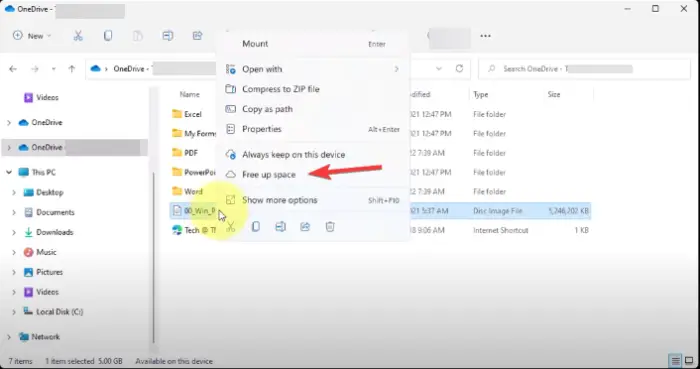
Sie können für jede Datei Speicherplatz freigeben. Öffnen Sie einfach den OneDrive-Ordner, klicken Sie mit der rechten Maustaste auf die Datei und wählen Sie Freier Speicherplatz.
Verwenden Sie Storage Sense, um automatisch Speicherplatz in OneDrive freizugeben
Sie können Storage Sense aktivieren und konfigurieren, um mithilfe von OneDrive automatisch Speicherplatz freizugeben. Gehen Sie dazu folgendermaßen vor:
- Suchen Sie im Suchfeld nach Speichereinstellungen und klicken Sie auf Öffnen.
- Unter den Speicheroptionen sehen Sie auf der rechten Seite Storage Sense. Aktivieren Sie diese Schaltfläche.
Sobald die Funktion aktiviert ist, werden alle Ihre Dateien in reine Online-Dateien konvertiert, wenn sie 30 Tage lang nicht auf OneDrive geöffnet oder verwendet wurden und nicht genügend Speicherplatz vorhanden ist.
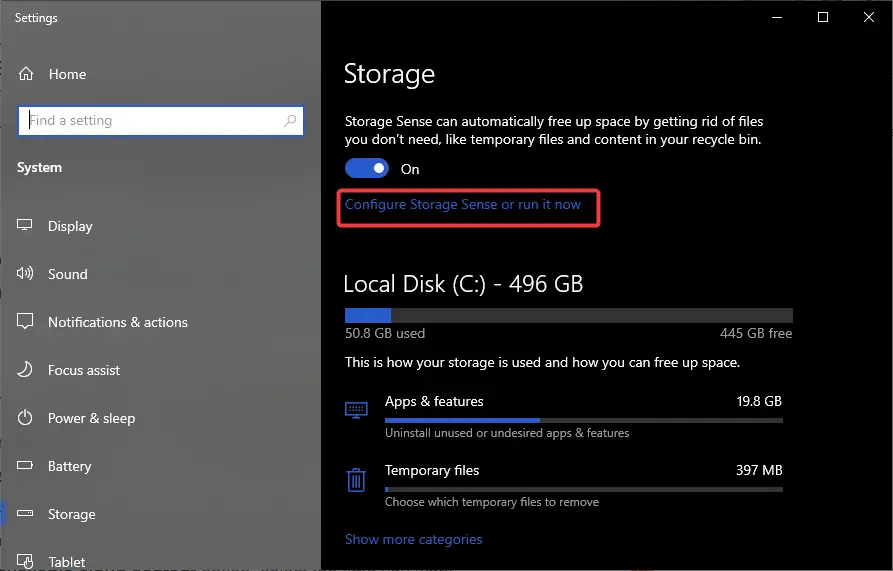
Sie können Storage Sense jedoch so konfigurieren, dass es regelmäßig ausgeführt wird. Gehen Sie wie folgt vor:
- Gehen Sie zurück zu den Speichereinstellungen und wählen Sie unter Speichererkennung die Option Speichererkennung konfigurieren oder Jetzt ausführen aus.
- Wählen Sie im Dropdown-Menü aus, wie oft Storage Sense ausgeführt werden soll.
- Sie können wöchentlich, täglich oder monatlich wählen.
- Wählen Sie unter der Option „Lokal verfügbarer Cloud-Inhalt“ aus, wie lange Storage Sense Offline-Dateien in Ihrem OneDrive-Ordner in reine Online-Dateien konvertieren soll.
Lesen Sie: So löschen Sie Speicherplatz über die Windows-Einstellungen
Wie identifiziere ich Dateien, um mit OneDrive Speicherplatz freizugeben?
Um Dateien zu identifizieren, die zum Freigeben von Speicherplatz mit OneDrive verwendet werden können, achten Sie auf die Statusbeschriftung neben jeder Datei in OneDrive. Im Allgemeinen gibt es drei Zustände:
- Blaues Wolkensymbol. Diese Dateien haben einen Nur-Online-Status. Sie belegen keinen lokalen Speicherplatz auf Ihrem Computer und Sie benötigen eine Internetverbindung, um darauf zuzugreifen.
- Grünes Häkchen. Ein grünes Häkchen zeigt an, dass die Datei nur online und lokal verfügbar ist. Dies bedeutet, dass lokaler Festplattenspeicherplatz belegt wird. Wenn Sie mehr Speicherplatz benötigen, klicken Sie mit der rechten Maustaste auf die Datei und wählen Sie Freier Speicherplatz.
- Weiße Zecken. Dieser Status zeigt an, dass die Datei lokal auf Ihrem Gerät verfügbar ist und Sie auch ohne Internetverbindung darauf zugreifen können. Sie können Speicherplatz für solche Dateien freigeben.
Das Bild unten zeigt drei Statusbezeichnungen, anhand derer Sie bestimmen können, welche Datei mit OneDrive auf einem Windows 11-PC Speicherplatz freigeben soll.
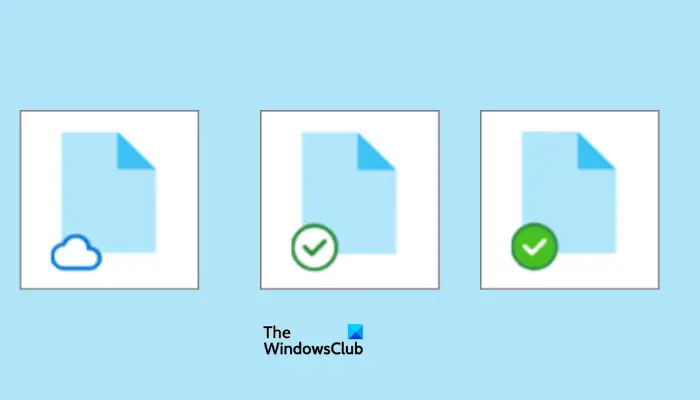
Was soll ich tun, wenn OneDrive voll ist?
Wenn Ihr OneDrive voll ist, besteht die einzige Möglichkeit, mehr Speicherplatz zu schaffen, darin, einige Dateien zu löschen oder mehr Speicherplatz von Microsoft zu kaufen. Sie können einige Dateien auch herunterladen und in einem externen Speicher speichern, bevor Sie sie später löschen. Suchen Sie im Papierkorb nach Dateien, die Sie löschen möchten, und sehen Sie, welche anderen Dateien Speicherplatz beanspruchen. Eine weitere Möglichkeit besteht darin, einen kostenpflichtigen Plan von Microsoft zu erwerben.
Wir hoffen, dass Sie hier etwas Wertvolles finden.
Das obige ist der detaillierte Inhalt vonSo geben Sie Speicherplatz mit OneDrive unter Windows 11 frei. Für weitere Informationen folgen Sie bitte anderen verwandten Artikeln auf der PHP chinesischen Website!

Heiße KI -Werkzeuge

Undress AI Tool
Ausziehbilder kostenlos

Undresser.AI Undress
KI-gestützte App zum Erstellen realistischer Aktfotos

AI Clothes Remover
Online-KI-Tool zum Entfernen von Kleidung aus Fotos.

Clothoff.io
KI-Kleiderentferner

Video Face Swap
Tauschen Sie Gesichter in jedem Video mühelos mit unserem völlig kostenlosen KI-Gesichtstausch-Tool aus!

Heißer Artikel

Heiße Werkzeuge

Notepad++7.3.1
Einfach zu bedienender und kostenloser Code-Editor

SublimeText3 chinesische Version
Chinesische Version, sehr einfach zu bedienen

Senden Sie Studio 13.0.1
Leistungsstarke integrierte PHP-Entwicklungsumgebung

Dreamweaver CS6
Visuelle Webentwicklungstools

SublimeText3 Mac-Version
Codebearbeitungssoftware auf Gottesniveau (SublimeText3)

Heiße Themen
 1597
1597
 29
29
 1487
1487
 72
72
 So richten Sie eine Doppelmonitor -Anzeige unter Windows ein
Jul 27, 2025 am 04:16 AM
So richten Sie eine Doppelmonitor -Anzeige unter Windows ein
Jul 27, 2025 am 04:16 AM
TosetupDualMonitorsonWindows, FirstCheckhardwarecompatibilityBySeningyourgpuhasmultiplepideoportsandyouHavetheCorrectCables; ConnecttheSecondMonitor, PoweronbothDisplays, AndletwindowsDectthematomatic;
 So beheben 'Es gibt derzeit keine Stromversorgungsoptionen'
Jul 27, 2025 am 01:22 AM
So beheben 'Es gibt derzeit keine Stromversorgungsoptionen'
Jul 27, 2025 am 01:22 AM
Führen Sie zuerst den Power-Fehlerbehebungsmittel aus und verwenden Sie die Eingabeaufforderung für die Administrator, um den Befehl powerCfg-restoredefaultschemes auszuführen, um das Power-Schema zurückzusetzen, dann den ACPI-Treiber zu aktualisieren oder neu zu installieren. Überprüfen Sie die Einstellungen für die Richtlinien (Pro/Enterprise Edition), führen Sie SFC/Scannow aus, um die Systemdateien zu reparieren und zu ermitteln, ob das Problem des Benutzers ein neues Benutzerkonto erstellt wird. In den meisten Fällen werden die Stromversorgungsoptionen wieder normalisiert.
 Windows -Nachtlicht funktioniert nicht
Jul 29, 2025 am 05:34 AM
Windows -Nachtlicht funktioniert nicht
Jul 29, 2025 am 05:34 AM
Der Nachtmodus kann die Farbtemperatur nicht einstellen oder wirkt sich nicht aus, was normalerweise durch Systemeinstellungen oder Fahrprobleme verursacht wird. Überprüfen Sie zunächst, ob der Nachtmodus tatsächlich aktiviert ist: Gehen Sie zu Einstellungen> System> Anzeige und bestätigen Sie, dass sich der Switch "Night -Modus" eingeschaltet hat. Wenn das Grau nicht ausgewählt ist, kann es ein Problem mit der Grafikkartentreiber oder der Systemversion sein. Zweitens können Sie versuchen, den Explorer neu zu starten, die Registrierung zu reparieren, die Nachtmoduseinstellungen zurückzusetzen und die widersprüchliche Software der Drittanbieter auszuschalten. Überprüfen Sie schließlich die Zeit- und geografischen Standortberechtigungen: Stellen Sie sicher, dass der Standort in den Datenschutzeinstellungen zulässig ist, und aktivieren Sie die automatische Zeit- und Zeitzoneneinstellungsfunktion.
 So installieren Sie VSCODE unter Windows
Jul 27, 2025 am 03:16 AM
So installieren Sie VSCODE unter Windows
Jul 27, 2025 am 03:16 AM
Gotohttps: //code.visualStudio.com und DownloadTheWindowsUserInstaller.2.runthe.exefile,allowchanges, und SelectrectrecommedoptionsincludingaddingTopatHandCrefraustadesKtopshortCut.3.
 So lösen Sie 'Windows können die Microsoft Software -Lizenzbegriffe nicht finden'
Jul 27, 2025 am 03:28 AM
So lösen Sie 'Windows können die Microsoft Software -Lizenzbegriffe nicht finden'
Jul 27, 2025 am 03:28 AM
Wenn die Eingabeaufforderung "WindowsCannotFind the Microsoft Software -Lizenzierterms" angezeigt wird, ist der Hauptgrund, dass das System die Lizenzvereinbarungsdatei nicht finden kann. Die Lösung lautet wie folgt: 1. Überprüfen Sie, ob die Installationsmedien abgeschlossen sind. Verwenden Sie offizielle Tools, um das Start USB -Flash -Laufwerk neu zu gestalten und den ISO -Hash -Wert zu überprüfen. 2. Fügen Sie die Lizenzvereinbarungsdatei manuell hinzu, kopieren Sie Lizenz.RTF von einem normalerweise laufenden Windows -Computer zu den Installationsmedien und stellen Sie sicher, dass die Version übereinstimmt. 3. Ändern Sie die BIOS -Einstellungen, versuchen Sie, den Startmodus zu wechseln oder die SecureBoot -Funktion auszuschalten. V.
 Linux vs Windows: Welches Betriebssystem ist besser für Sie?
Jul 29, 2025 am 03:40 AM
Linux vs Windows: Welches Betriebssystem ist besser für Sie?
Jul 29, 2025 am 03:40 AM
WindowsSbetterForBeginersDuetoeaseofuse, SeamlessHardWarecompatibilität und SupportformainStreamSoftwarelikemicrosoftOfficAndAbApps.2.LinuxoutPerformswindowSonolderorlow-Resourcehardwarewithfasterboottimes, LowersyStemRequeStemeStemRequirements und LowsSystems und LesslosedleSble
 So weisen Sie einen Laufwerksbuchstaben in Windows zu
Jul 30, 2025 am 04:54 AM
So weisen Sie einen Laufwerksbuchstaben in Windows zu
Jul 30, 2025 am 04:54 AM
ToassignAdriveletterinWindows, UssIskManagementorCommandprompt.2.IndiskManagement, drückenwindows x, selectDiskManagement, mit der rechten Maustaste, klicken Sie auf "Selectaletter (vermeiden: ORB:
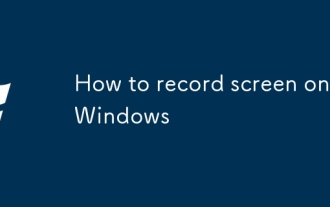 So zeichnen Sie den Bildschirm unter Windows auf
Jul 27, 2025 am 03:16 AM
So zeichnen Sie den Bildschirm unter Windows auf
Jul 27, 2025 am 03:16 AM
Die mit Windows gelieferte Xbox -Spielleiste kann durch Win G. eingeschaltet werden. Sie können das Bildschirmvideo des aktuellen Anwendungsfensters mit Win Alt R. schnell aufzeichnen. Es unterstützt die System -Audioaufzeichnung und speichert es automatisch im MP4 -Format. Es ist für Spiele, Tutorials oder Videoanrufaufzeichnungen geeignet. 1. Stellen Sie sicher, dass die Xbox -Spielleiste und die Audioberechtigungen in Einstellungen aktiviert werden. 2. Öffnen Sie die App, die aufgezeichnet werden muss, und starten Sie dann die GameBar. 3.. Sie können Tools von Drittanbietern wie ObSstudio verwenden, um Vollbild- oder Multi-Screen-Aufnahmen und erweiterte Bearbeitung zu erhalten. V. 5. Sie können die "Foto" -Anwendung verwenden, um Videos zu bearbeiten. Diese Methode erfordert keine Herunterladen von Software, sie ist einfach zu bedienen und praktisch.




